生成DLL的三种方式
参考链接
1. 用命令行完成dll的新建与调用 2. 在VS中生成dll文件
Windows中使用命令行新建dll
首先需要cl编译器以及link连接器来完成后续操作。
新建一个dll_demo.cpp文件 ,此文件中的函数是我们想要封装成dll的函数。用写字板创建一个新的文件,文件名可自己选择(这里创建一个dll_demo),文件后缀写为.cpp。 比如我们想创建一个能实现输出是否进入dll进程的函数。 则在dll_demo.cpp中的代码为:
#include
#include
BOOL APIENTRY DllMain(HANDLE hModule, DWORD dwReason, void* lpReserved)
{
HANDLE g_hModule;
switch(dwReason)
// dwReason 是0/1中的一个结果。如果dwReason为1,则DLL_PROCESS_ATTACH应该为TRUE
{
//case DLL_PROCESS_ATTACH:
case 1:
cout<<"Dll is attached!"< g_hModule = (HINSTANCE)hModule; break; // case DLL_PROCESS_DETACH: case 0: cout<<"Dll is detached!"< g_hModule=NULL; break; } return true; } 保存写好的函数;接下来需要用到命令行来编译这个cpp文件,并生成.obj文件。在dll_demo.cpp所在的文件夹下,输入文件路径的地方,输入cmd,可打开命令行界面。 然后输入: cl /c dll_demo.cpp 使用cl时,若提示error:“cl’ 不是内部或外部命令,也不是可运行的程序 或批处理文件。”,则可能是没有在环境变量中添加cl的路径。设置方法为: 此电脑-系统属性-高级系统设置-环境变量-系统变量-Path-添加cl.exe所在的文件夹路径。例如: C:\Program Files (x86)\Microsoft Visual Studio\2017\Professional\VC\Tools\MSVC\14.16.27023\bin\Hostx86\x64 可在C盘中搜索处,输入cl.exe,将出现的第一个cl.exe路径放进去即可。 使用link命令,将obj文件转成dll文件; Link /dll dll_demo.obj 若此时提示error,“LINK : fatal error LNK1104: 无法打开文件“libcpmt.lib”_”,“fatal error LNK1104: 无法打开文件“XXXXX.lib”” 在系统变量中新建两个变量INCLUDE,LIB,如下 当这些环境配置好后,可以顺利生成dll了。 调用dll;分为显式调用和隐式调用。 **显式调用:**使用LoadLibrary函数调用。 #include #include int main(void) { //加载dll HINSTANCE hinst=::LoadLibrary("dll_demo.dll"); if (NULL != hinst) { cout<<"dll loaded!"< } return 0; } 此时运行结果为: dll loaded! dll is attached! dll is detached! **隐式调用:**使用__declspec(dllexport)在源代码中定义dll的输出函数。 新建一个头文件dll_demo.h: __declspec(dllexport) BOOL APIENTRY DllMain(HANDLE hModule, DWORD dwReason, void* lpReserved) 在dll_demo.cpp加入: #include #include #include "dll_demo.h" __declspec(dllexport) BOOL APIENTRY DllMain(HANDLE hModule, DWORD dwReason, void* lpReserved) { ...... } 调用时,在Main函数中: #include "dll_withLibAndH.h" //注意路径,加载 dll的另一种方法是 Project | setting | link 设置里 #pragma comment(lib,"dll_demo.lib") int main(void) { DllMain();//调用dll里的函数 return 0; } 未完待续。。